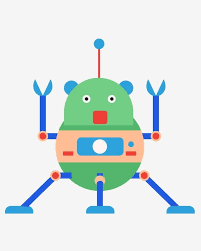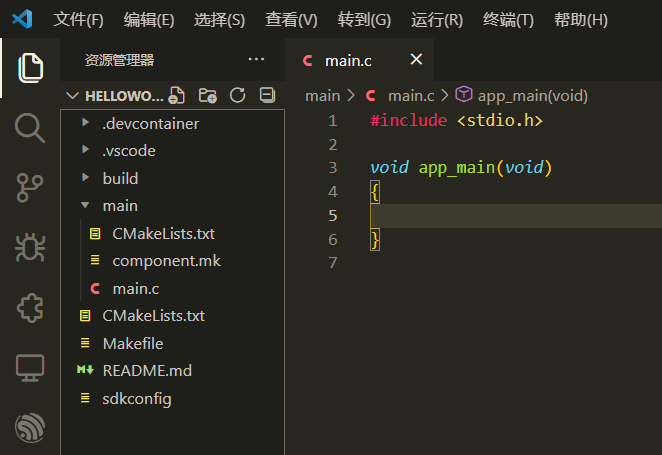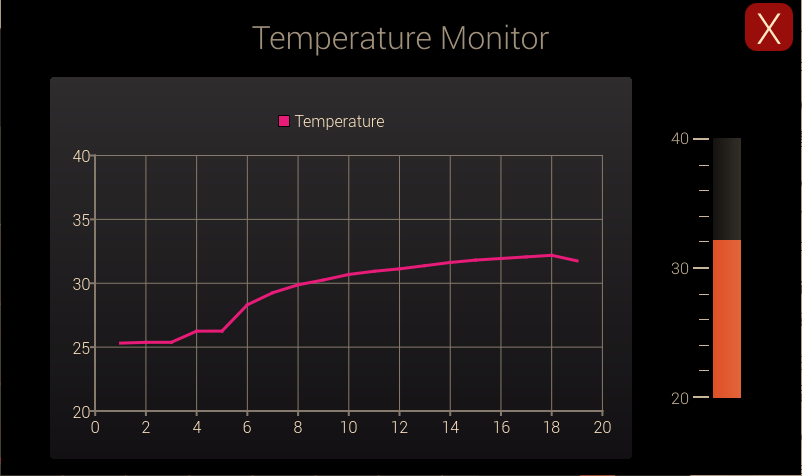单片机开发-代码资源
1、51架构单片机
51 SDK库:8051-ELL - https://gitee.com/open-ell/code
2、ARM架构单片机
一系列模块库和工程代码:STM32F429 https://github.com/makerinchina-iot/stm32f429
3、RTOS
rt-thread实时操作系统:https://github.com/RT-Thread/rt-thread
4、状态机
protothread协程:http://dunkels.com/adam/pt/
5、库模块
单片机开发-工具资源
1、ARM类单片机开发工具
Jlink RTT :https://www.segger.com/downloads/jlink/
2、VSCode
KEIL 插件-EIDE:https://discuss.em-ide.com/
头文件和函数注释-Doxygen插件:https://marketplace.visualstudio.com/items?itemName=cschlosser.doxdocgen
树莓派GUI-摄像头使用-PySide/PyQT/QML/Python/Qt
文章同步发布到公众号【电子技术攻城狮 】 介绍在树莓派上使用python和qt开发一个camera程序,开发工具使用PyCharm和QtCreator,开发方式为Pyside2+QML。
1、新建项目1.1、新建工程打开PyCharm,新建工程cameraViewer,如下:
1.2、添加python主程序在项目中新建main.py 主程序如下:
12345678910111213141516171819202122232425262728293031323334353637import osimport sysfrom pathlib import Pathfrom PySide2.QtCore import Qt, QObject, Slot, QCoreApplicationfrom PySide2.QtQml import QQmlApplicationEnginefrom PySide2.QtWidgets import QApplicationclass Controler(QObject): def __init__(self): super()._ ...
ESP32开发-ESP-IDF+VSCode-LED示例
介绍在ESP32上使用ESP-IDF开发方式进行LED的操作。
1、准备工作1.1、硬件模块
ESP32-WROVER-E
LED
1.2、软件
VSCode ESP开发插件
ESP-IDF SDK
1.3、连线ESP32开发板和LED连接到12脚,简图如下:
2、编写代码2.1 GPIO操作LED1234567891011121314151617181920212223242526#include <stdio.h>#include "driver/gpio.h"#include "freertos/FreeRTOS.h"#include "freertos/task.h"void app_main(void){ gpio_reset_pin(12); gpio_set_direction(12,GPIO_MODE_OUTPUT); while (1) { printf("led on\r\n"); ...
ESP32开发-ESP-IDF+VSCode-HelloWorld和项目结构
这里通过建立一个基本的helloworld项目说明ESP-IDF项目的基本项目结构。
1、HelloWorld项目1.1、新建HelloWorld项目
打开VSCode
打开命令面板,并输入esp-idf new,执行新建esp-idf项目命令:
设置项目名等:
点击choose Template,从一个模板新建项目,这里选择 ESP-IDF -> sample_project模板:
点击create project …,就新建了一个项目helloworld:
1.2、app_mainESP-IDF项目中,app_main为应用程序的入口,在这里添加代码:
1234void app_main(void){ printf("hello world\r\n");}
1.3、编译并烧写在esp-idf终端下,输入如下命令完成编译和烧写:
1idf.py build flash -p COM6
上面 -p COM6 指定ESP32开发板在电脑上对应的串口号。
1.4、查看输出打开ESP-IDF串口终端,即可看到输出信息:
...
树莓派GUI-串口使用-PySide/PyQT/QML/Python/Qt
介绍在树莓派上使用串口进行数据收发。开发环境依然使用之前介绍的PyCharm编写python代码和远程开发,然后使用QtCreator编写QML的GUI界面。
1、新建项目1.1、新建工程打开PyCharm,新建工程serialTesting,如下:
1.2、添加python主程序serialTesting.py 主程序如下:
1234567891011121314151617181920212223242526272829303132333435363738394041424344454647484950515253545556575859606162636465666768697071727374757677787980818283848586878889909192import osimport sysfrom pathlib import Pathimport serialimport threadingfrom PySide2 import QtCorefrom PySide2.QtCore import Qt, QObject, Slotfrom PySide2.QtQm ...
ESP32开发环境搭建/ESP-IDF+VSCode插件
记录ESP32的ESP-IDF环境开发笔记,使用VS Code的ESP idf插件进行开发。
1、ESP-IDF安装1.1、ESP-IDF 安装工具从乐鑫官网的地址:https://dl.espressif.com/dl/esp-idf/ 下载ESP-IDF安装工具,提供了在线和离线安装方式:
在线安装:在安装的时候进行下载需要的一些工具;
离线安装:先下载所有的工具,然后安装时候不需要下载了直接安装即可。
使用该工具可以很简单的就完成了ESP-IDF的安装。
1.2、验证是否安装成功安装完成后,打开 ESP-IDF x.x CMD 的命令行提示符窗口,它包含了ESP-IDF开发相关的环境变量。 窗口如上面提示信息说明已经安装成功,各种工具都已经成功设置了。
2、VS Code插件设置2.1、安装 espressif idf插件搜索 ESP,找到 以下插件进行安装:
2.2、设置插件安装完成后,在VSCode中按快捷键 Ctrl+Shift+P,输入ESP,然后选择配置ESP-IDF插件选项进行设置: 然后选择已经存在的环境配置: 它会检测已经安装好的ESP-IDF ...
树莓派GUI-ADC测量-PySide/PyQT/QML/Python/Qt
同步发布到个人公众号:电子技术攻城狮-树莓派ADC 本文介绍在树莓派上使用python和qt开发一个显示ADC数据的GUI程序。开发环境使用PyCharm进行python代码远程开发,然后使用QtCreator编写QML界面。
1、新建项目1.1、新建工程打开PyCharm,新建工程adcMeasure,如下:
1.2、添加python主程序adcMeasure.py 主程序如下:
1234567891011121314151617181920212223242526272829303132333435363738394041424344454647import osimport sysfrom pathlib import Pathfrom PySide2.QtCore import Qt, QObject, Slotfrom PySide2.QtQml import QQmlApplicationEnginefrom PySide2.QtWidgets import QApplicationfrom adc_mcp3424 import MCP3424class Controle ...
树莓派GUI显示温度监控-PySide/PyQT/QML
公众号文章查看:
电子技术攻城狮 本文介绍在树莓派上使用python和qt开发GUI程序,程序功能为显示DS18B20模块的温度曲线。开发环境依然使用之前介绍的PyCharm编写python代码和远程开发,然后使用QtCreator编写QML界面的方式。
1、新建项目1.1、新建工程打开PyCharm,新建工程tempMonitor,如下:
1.2、添加python主程序tempMonitor.py 主程序如下:
123456789101112131415161718192021222324252627282930313233343536373839404142434445464748495051525354import mathimport osimport sysimport timefrom pathlib import Pathfrom PySide2.QtCore import Qt, QObject, Slotfrom PySide2.QtQml import QQmlApplicationEnginefrom PySide2.QtWidgets import QAp ...
树莓派GUI控制蜂鸣器-Pyside
本文介绍在树莓派上使用Pyside2+QML方式进行GUI程序的开发,该GUI程序可以通过按钮来控制蜂鸣器播放不同的音调,这里演示按钮弹奏歌曲《两只老虎》。开发环境依然使用之前介绍的PyCharm编写python代码和远程开发,然后使用QtCreator编写QML界面的方式。
1、新建项目1.1、新建工程打开PyCharm,新建工程buzzer_control,如下:
1.2、添加python主程序buzzer_control.py 主程序如下:
123456789101112131415161718192021222324252627282930313233343536373839404142434445464748# This Python file uses the following encoding: utf-8import osfrom pathlib import Pathimport sysfrom PySide2.QtCore import Qt, QObject, Slot, QTimerfrom PySide2.QtGui import QGuiApplicat ...